共享打印机是一种很常见的小型办公下使用打印机的办法。对于WindowsXP系统,很多人都知道如何设置,现成的教材也较多,对于Window7操作系统则不然,共享打印机设置变得复杂了起来。这里我们就通过图解的方式,教大家如何进行共享打印机设置。 首先,在开始菜单当中,找请看如下
共享打印机是一种很常见的小型办公下使用打印机的办法。对于WindowsXP系统,很多人都知道如何设置,现成的教材也较多,对于Window7操作系统则不然,共享打印机设置变得复杂了起来。这里我们就通过图解的方式,教大家如何进行共享打印机设置。
首先,在开始菜单当中,找到设备和打印机。这里有个前提,就是要共享的这台打印机必须已经连接并安装好驱动程序。
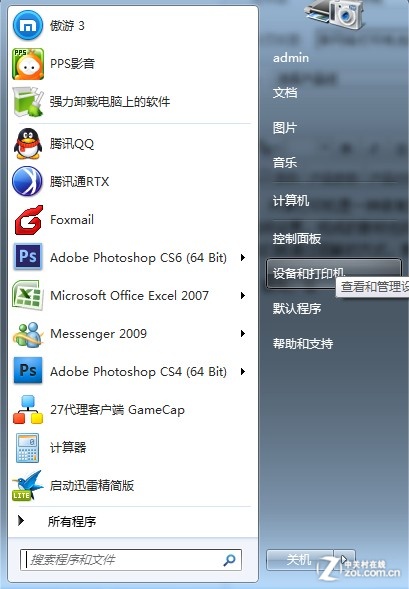
共享的选项卡上勾选即可
[#page_安装共享驱动程序#0#0#0#0#]我们看到,前面的选项卡上,还有一个“其他驱动程序”的按钮,这是为了给使用此共享打印机的其他网络上的用户,方便他们安装驱动程序的,这个驱动会先安装到本地,等其他用户添加打印机后,会自动从共享计算机中下载驱动并安装。点击这个按钮,会弹出一个新的窗口,里面有已经安装的驱动的选项,这里面Itanium安腾的选项通常是用不上的,我们把下面X86的驱动装上即可。
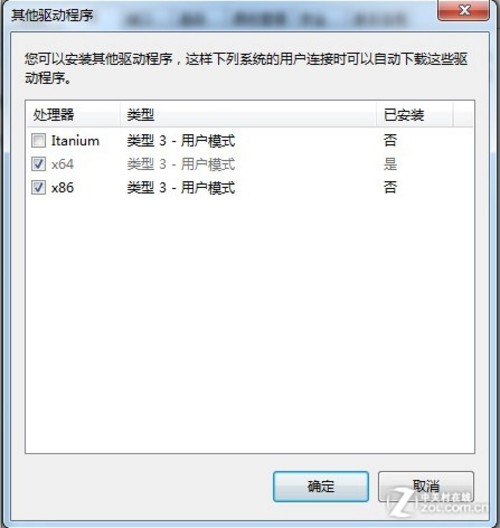
勾选X86并确定
安装的过程要注意,这里Windows7系统要找的文件并不是具体的驱动程序,而是驱动程序的安装信息文件,对于爱普生R3000打印机来说,就是名为E_GF1GE的一个inf文件,其它不同品牌、不同型号的打印机产品,这个文件的名字是不同的,要多尝试。选中此文件后确定,系统就会自动安装好其他版本的驱动。

安装好的状态
安装好了驱动之后,会看到X86选项后面的状态变成了已安装。这样32位系统的用户在安装这台打印机时就能自动下载驱动程序并安装了。可以说,共享打印机的过程并不怎么复杂,难点还在于在光盘上找到正确的安装程序信息文件,多试验即可。
中关村在线共享打印机是一种很常见的小型办公下使用打印机的办法。对于WindowsXP系统,很多人都知道如何设置,现成的教材也较多,对于Window7操作系统则不然,共享打印机设置变得复杂了起来。这里我们就通过图解的方式,教大家如何进行共享打印机设置。...
tags:─打印机共享怎么设置